
Mark Lucas
0
871
34
 Jeg har masser af gamle maskiner med Windows 2000 og Windows XP på dem. Nogle af dem er ikke engang så gamle eller langsomme. Jeg ser masser af Pentium 4-maskiner i flokken, så jeg vil genbruge en af dem som en musikjukeboks. En jukeboks er noget, jeg voksede op med i vores poolhall og rekreationsrum. De nyere har cd'er i dem, og de ældre spillede plader. Vores spiller MP3'er. Er du glade for at opbygge din musikjukeboks? Jeg er!
Jeg har masser af gamle maskiner med Windows 2000 og Windows XP på dem. Nogle af dem er ikke engang så gamle eller langsomme. Jeg ser masser af Pentium 4-maskiner i flokken, så jeg vil genbruge en af dem som en musikjukeboks. En jukeboks er noget, jeg voksede op med i vores poolhall og rekreationsrum. De nyere har cd'er i dem, og de ældre spillede plader. Vores spiller MP3'er. Er du glade for at opbygge din musikjukeboks? Jeg er!
Start med at bladre videre til her, og tryk derefter på downloadlinket i venstre side. Du bliver nødt til at downloade begge filer. Supportfilerne såvel som applikationen. Supportfilerne installerer rammen for applikationen. Installer MSI fra den første download, og ekstraher derefter filerne fra den anden download et sted, hvor du vil være i stand til at finde dem.
Når du har afsluttet disse trin, skal du køre UncleT's Jukebox.exe-fil i roden af den mappe, hvor du udpakkede filerne til.

Når indlæsningen er afsluttet, vil du se den indledende jukeboksskærm sådan:
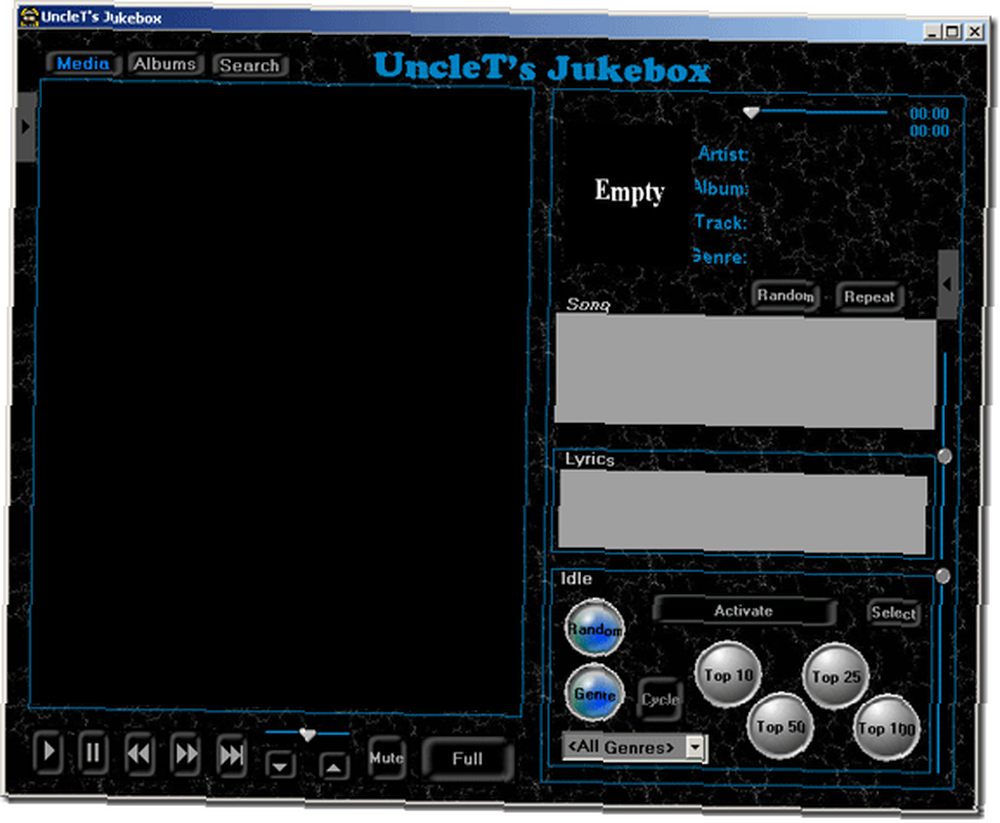
Den dårlige del ved applikationen er, at du skal konfigurere dine musikfiler, som den vil have dem. Hver kunstner skal have deres eget bibliotek. Hvert album tilknyttet en kunstner skal anføres som en undermappe i kunstnerkataloget. Sangfilerne i et album skal vises som filnavne i albumkataloget.
Gyldige mediefiler inkluderer:
AUDIO-filer: MP3 WMA
VIDEO-filer: MPG MPEG AVI WMV ASF FLV, CDG
BILLEDE filer: JPG, GIF, BMP, JPEG, ICO
LYRIC-filer: TXT
For en ældre maskine ønsker du måske ikke at kaste videofiler derinde, men hvis din maskine kan håndtere det på alle måder, giver det et skud.
Dernæst bliver vi nødt til at vise applikationen, hvor musikmappen bor. For dette klik på pilen vist i følgende skud for at aktivere dine indstillinger:
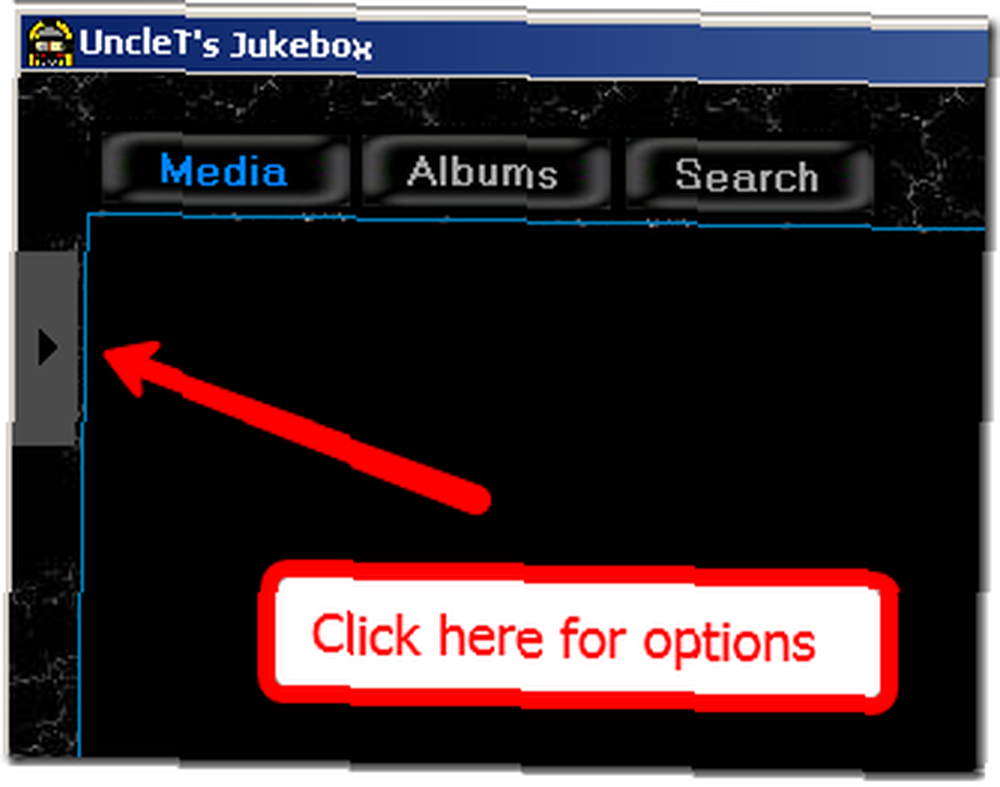
Det glider ud af dette panel:

Tryk på OPTS-knappen for indstillinger. Du vil derefter se denne skærm:

Naviger til dit musikmappe, der er konfigureret som nævnt ovenfor. Så ramte tilføj sti. Derefter skal du klikke på Opdater albumliste. Det vil gøre sin ting og bringe din musik ind. Klik Afslut når du er færdig. Men vær opmærksom på, at hvis dine spor ikke starter med tal, skal du gøre dette:
Softwaren er som standard antaget, at hvert sangsporens filnavn er præfikset med unikt “spor nummer” cifre. Hvis dine sangfilnavne ikke starter med numrene i spornummeret, er der nej “gyldig” sangfiler findes. Hvis dette er tilfældet, skal du blot gå ind i menuen Indstillinger og under “Misc (Side1)” afsnit vælg “Tildel numre til alle sangspor” genindlæs derefter dit bibliotek. Dette informerer softwaren om, at sangens filnavne IKKE inkluderer spornumre, og at softwaren skal tildele spornumre til hver fundet gyldig sangfil.
Når du er færdig med alt det, vil du se dit musikbibliotek. Bemærk, at dette ikke er mit bibliotek, og jeg er ikke en countrymusikfan!!

Knapperne er selvforklarende. For at starte denne fuldskærm skal du bare gå til din menu og vælge fuld skærm. Du har nu en dedikeret Juke Box fra en gammel computer. Godt arbejde! Og hvis det er hurtigt nok, kan du også se musikvideoer og se på tekster.
Du vil være i stand til at søge gennem din musik, oprette afspilningslister, bruge systemet med en berøringsskærm og meget mere. Dette ser ud til at være fyldt med muligheder. Det kræver nogen tid at opsætte dit bibliotek, men når du er færdig, er det bestemt værd!
Bruger du anden musikjukeboks-software? Fortæl os dit musikopsætning i kommentarerne!











